วิธีบล็อกและเลิกบล็อกใครบางคนใน Snapchat

เรียนรู้วิธีบล็อกและเลิกบล็อกผู้คนใน Snapchat

Snapchat เป็นแอปส่งข้อความยอดนิยมที่ให้คุณส่งสแน็ปช็อต (รูปภาพและวิดีโอ) ให้เพื่อนของคุณ คุณสามารถเพิ่มฟิลเตอร์และเอฟเฟกต์ต่างๆ เพื่อแก้ไขรูปภาพหรือวิดีโอของคุณ
การไม่สามารถส่งข้อความบน Snapchat อาจเป็นเรื่องน่าหงุดหงิดจริงๆ แต่นั่นเป็นเหตุผลที่เรารวบรวมคู่มือนี้ เราต้องการช่วยคุณในการแก้ไขปัญหานี้
หากผู้รับบล็อกคุณ คุณอาจได้รับข้อความแสดงข้อผิดพลาดว่า 'ไม่สามารถส่ง'
เพื่อตรวจสอบว่ามีคนถูกบล็อกคุณจริงๆไปที่เรื่อง หากคุณไม่พบเรื่องราวใด ๆ จากพวกเขา นี่อาจบ่งบอกว่าพวกเขาบล็อกคุณจริงๆ
อีกวิธีหนึ่งคือค้นหาโดยใช้ชื่อผู้ใช้ หากการค้นหาไม่นำผลลัพธ์ใดๆ กลับมา นั่นเป็นอีกองค์ประกอบหนึ่งที่สนับสนุนสมมติฐานที่คุณถูกบล็อก
นอกจากนี้ยังมีวิธีกันกระสุนเพื่อตรวจสอบว่าคุณถูกบล็อกใน Snapchat หรือไม่ สร้างบัญชีใหม่. จากนั้นค้นหาผู้ติดต่อของคุณโดยใช้ชื่อผู้ใช้ ปรากฏในผลการค้นหาของบัญชีใหม่ แต่ไม่ปรากฏในบัญชีหลักของคุณหรือไม่ ซึ่งหมายความว่าพวกเขาบล็อกคุณ
ในกรณีนี้ ไม่มีอะไรผิดปกติกับบัญชีหรืออุปกรณ์ Snapchat ของคุณ คุณไม่จำเป็นต้องแก้ไขปัญหาใดๆ
การปิดและรีสตาร์ทแอปอาจช่วยแก้ปัญหาได้ คุณยังสามารถออกจากระบบแล้วกลับเข้าสู่ระบบอีกครั้ง ตรวจดูว่าการเชื่อมต่อกับเซิร์ฟเวอร์ของ Snapchat อีกครั้งนั้นได้ผลหรือไม่
ตรวจสอบให้แน่ใจว่าการเชื่อมต่ออินเทอร์เน็ตของคุณทำงานอย่างถูกต้อง หากคุณอยู่ในข้อมูลโทรศัพท์มือถือเปิดใช้งานโหมดเครื่องบิน จากนั้นเชื่อมต่อกับเครือข่ายอีกครั้ง
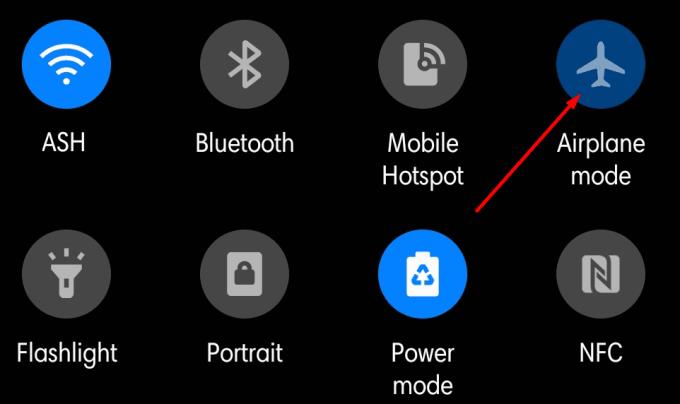
เชื่อมต่อกับเครือข่าย Wi-Fi หากเป็นไปได้ ตรวจสอบว่าคุณสามารถส่งข้อความบน Snapchat ขณะใช้การเชื่อมต่อแบบไร้สายได้หรือไม่
หากปัญหายังคงอยู่ ให้ลองล้างแคชของแอป
แตะที่โปรไฟล์ของคุณและไปที่การตั้งค่า
แล้วเลื่อนลงไปกระทำการบัญชี
แตะล้างแคชแล้วล้างทั้งหมด
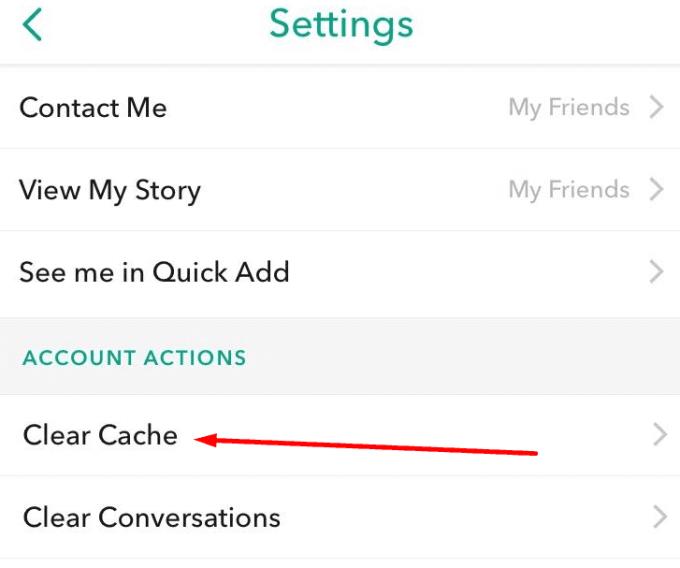
หากยังไม่ได้ผล ให้ลองถอนการติดตั้งแอป กดไอคอน Snapchat ค้างไว้แล้วเลือกตัวเลือกถอนการติดตั้ง รีสตาร์ทอุปกรณ์ของคุณ
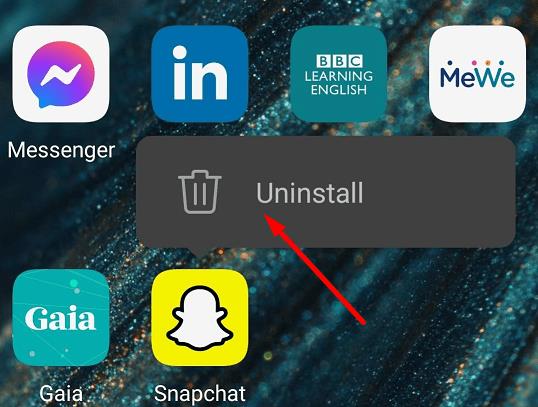
จากนั้นไปที่ Google Play Store ค้นหา Snapchat และติดตั้งแอพ หวังว่าการติดตั้งแอพใหม่จะช่วยแก้ปัญหาการส่งข้อความได้
เรียนรู้วิธีบล็อกและเลิกบล็อกผู้คนใน Snapchat
เรียนรู้วิธีแก้ไข My Story บน Snapchat โดยการเพิ่มและลบ snaps
บทช่วยสอนที่สอนวิธีบันทึกสแน็ปหลายอันใน SnapChat
Snapchat เป็นแอปโซเชียลมีเดียยอดนิยมที่ได้รับความนิยมอย่างมากในหมู่คนหนุ่มสาว ใช้วิดีโอและรูปภาพจำนวนมากเพื่อให้
คุณต้องการกำหนดการประชุมที่เกิดขึ้นซ้ำใน MS Teams กับสมาชิกในทีมเดียวกันหรือไม่? เรียนรู้วิธีการตั้งค่าการประชุมที่เกิดขึ้นซ้ำใน Teams.
เราจะแสดงวิธีการเปลี่ยนสีที่เน้นข้อความสำหรับข้อความและฟิลด์ข้อความใน Adobe Reader ด้วยบทแนะนำแบบทีละขั้นตอน
ในบทแนะนำนี้ เราจะแสดงให้คุณเห็นวิธีการเปลี่ยนการตั้งค่า Zoom เริ่มต้นใน Adobe Reader.
Spotify อาจจะน่ารำคาญหากมันเปิดขึ้นมาโดยอัตโนมัติทุกครั้งที่คุณเริ่มเครื่องคอมพิวเตอร์ ปิดการเริ่มต้นอัตโนมัติโดยใช้ขั้นตอนเหล่านี้.
หาก LastPass ไม่สามารถเชื่อมต่อกับเซิร์ฟเวอร์ ให้ล้างแคชในเครื่อง ปรับปรุงโปรแกรมจัดการรหัสผ่าน และปิดการใช้งานส่วนขยายของเบราว์เซอร์ของคุณ.
Microsoft Teams ไม่รองรับการส่งประชุมและการโทรไปยังทีวีของคุณโดยตรง แต่คุณสามารถใช้แอพการสะท้อนหน้าจอได้
ค้นพบวิธีแก้ไขรหัสข้อผิดพลาด OneDrive 0x8004de88 เพื่อให้คุณสามารถเริ่มต้นใช้งานการจัดเก็บข้อมูลในคลาวด์ของคุณอีกครั้ง
สงสัยว่าจะรวม ChatGPT เข้ากับ Microsoft Word ได้อย่างไร? คู่มือนี้จะแสดงให้คุณเห็นวิธีการทำเช่นนั้นโดยใช้ ChatGPT สำหรับ Word add-in ใน 3 ขั้นตอนง่ายๆ.
รักษาแคชให้เป็นระเบียบในเบราว์เซอร์ Google Chrome ของคุณด้วยขั้นตอนเหล่านี้.
ตอนนี้ยังไม่สามารถปิดการตั้งคำถามแบบไม่ระบุชื่อใน Microsoft Teams Live Events ได้ แม้แต่ผู้ที่ลงทะเบียนยังสามารถส่งคำถามแบบไม่ระบุชื่อได้.










